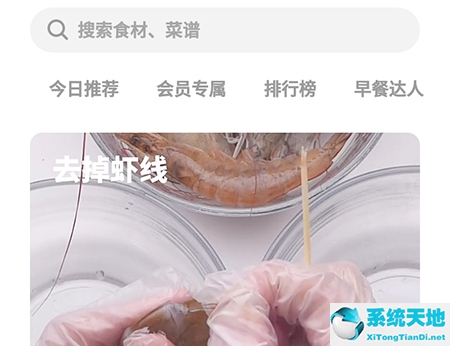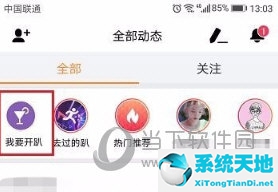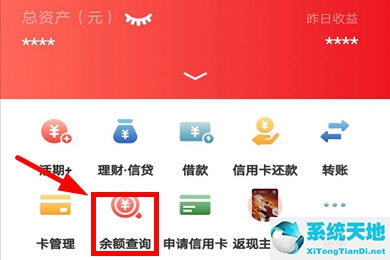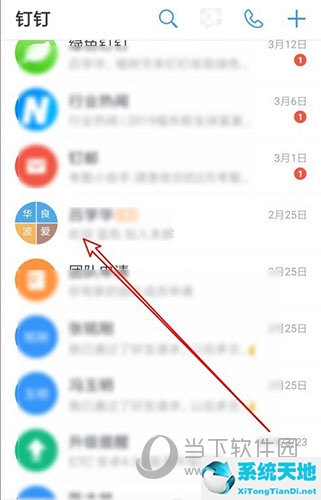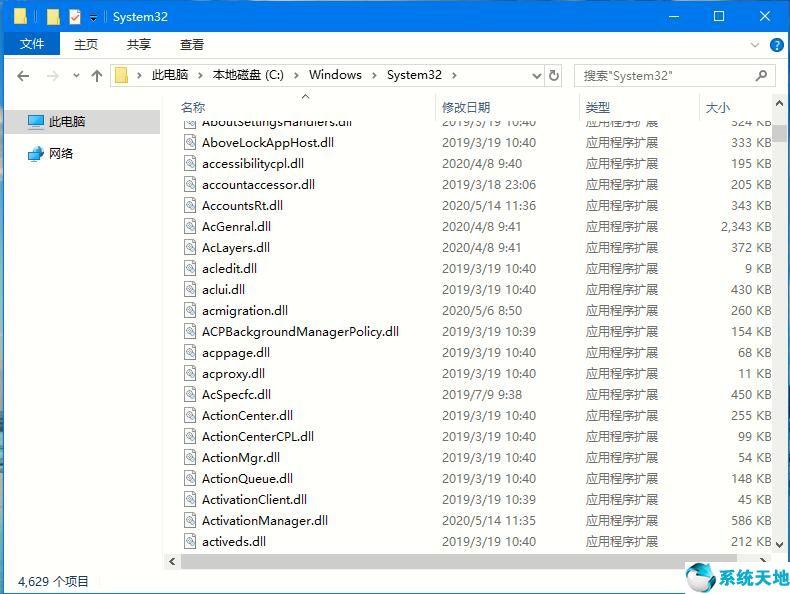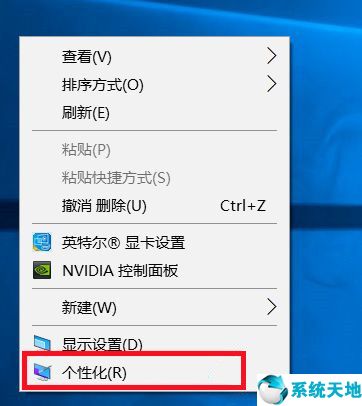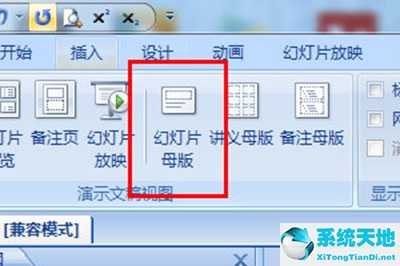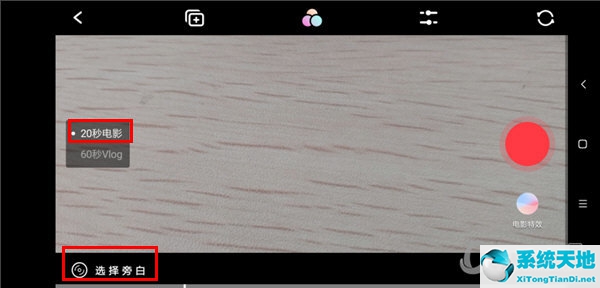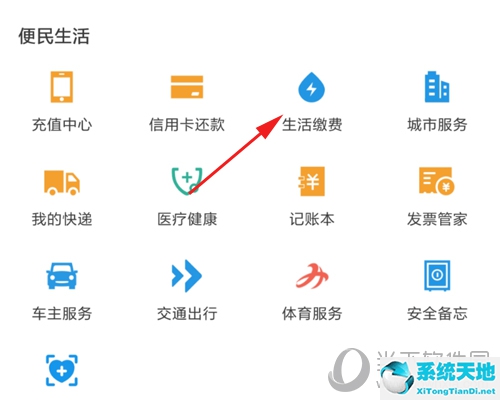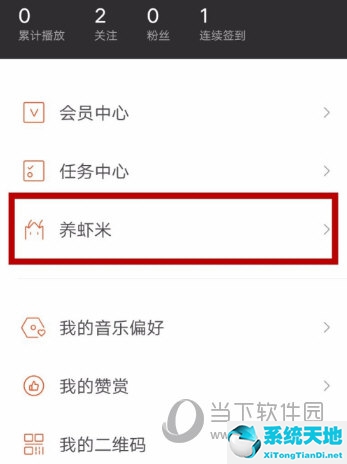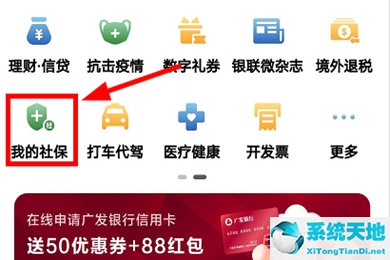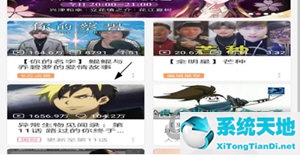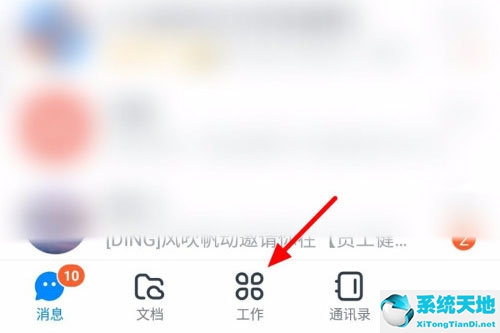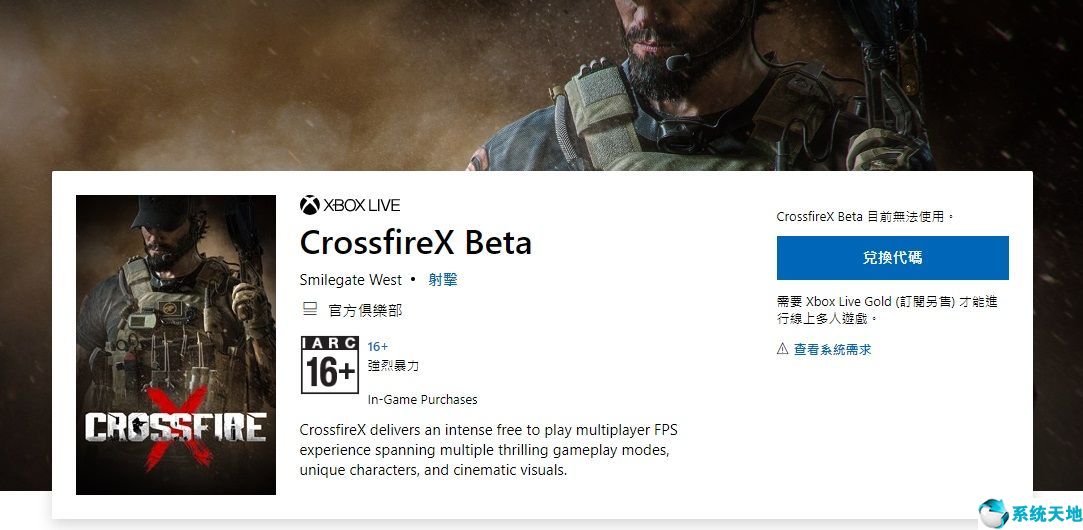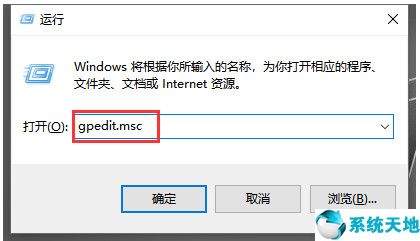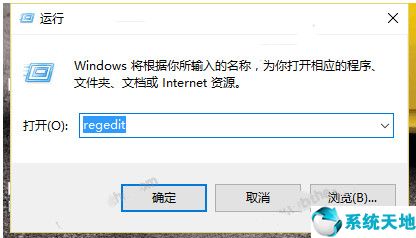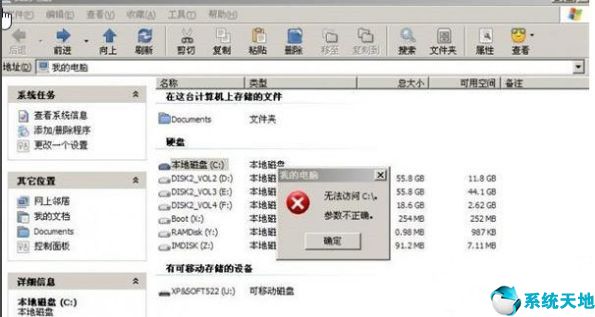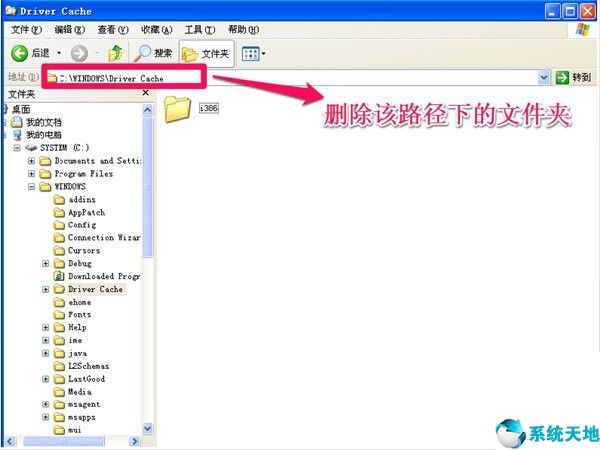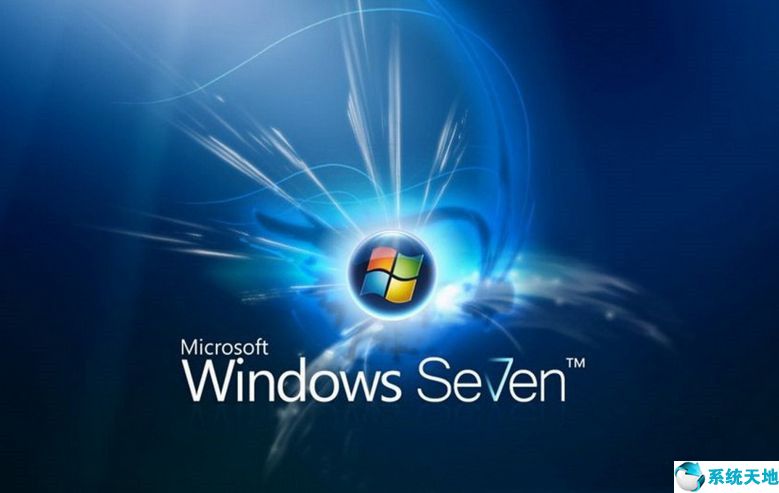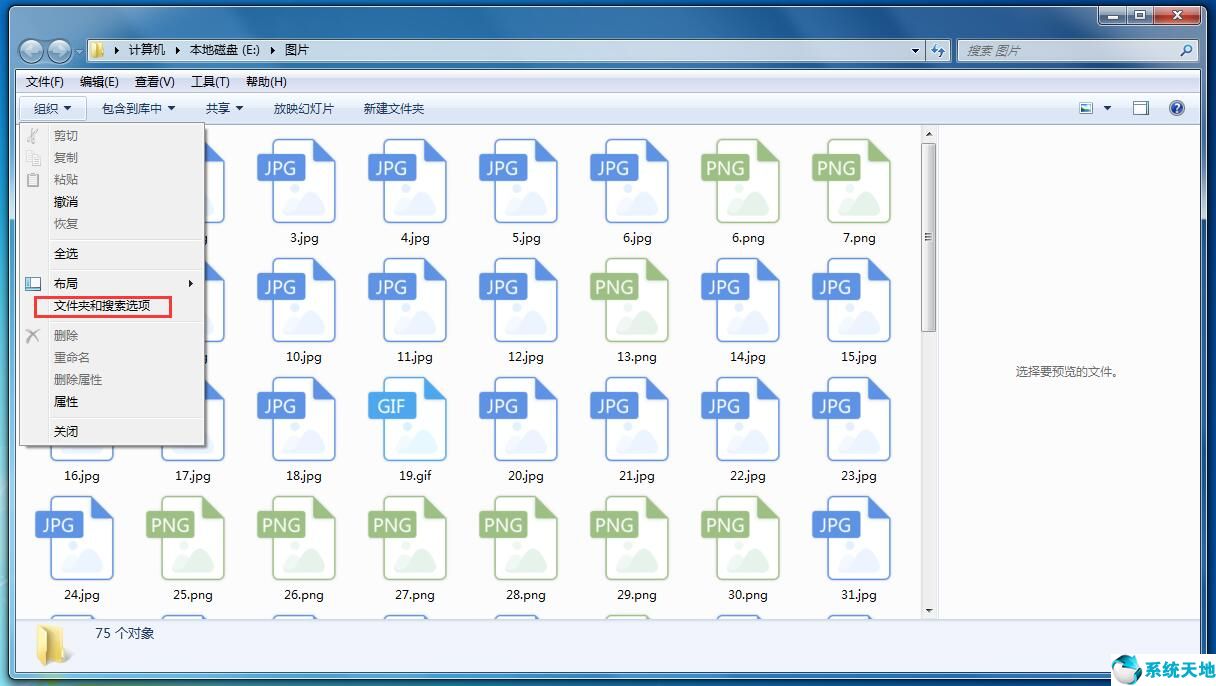钉钉是很多小伙伴在日常工作中都会用到的办公软件。许多小伙伴会在软件中添加几个子管理员,以帮助他们更好地管理企业,提高企业的管理效率并促进企业的发展。
但是,有些小伙伴发现他们添加了子管理员以相互更改,但仍然没有相关权限,因此没有办法帮助他们管理好自己的企业。因此,今天边肖为您带来了在软件企业中设置子管理员权限的方法。让我们来看看吧。
 钉钉办公软件PC客户端5.1.5.2009最新免费版类别:行业软件大小:173.73M语言:简体中文
钉钉办公软件PC客户端5.1.5.2009最新免费版类别:行业软件大小:173.73M语言:简体中文
评分:10下载地址1。进入管理后台,在导航菜单中打开“设置”。
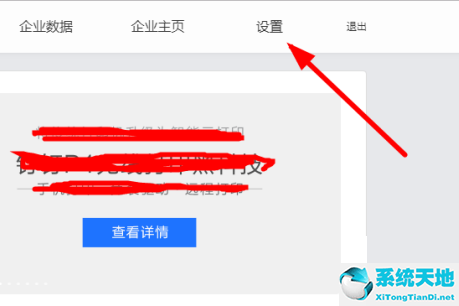
2.进入设置界面,从左侧菜单中选择“设置子管理员”。
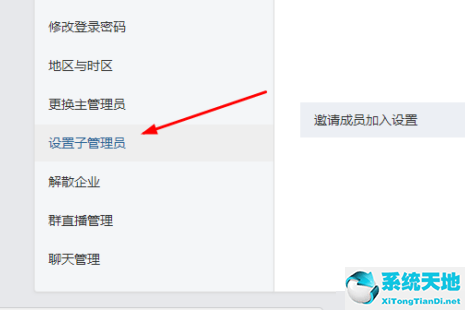
3.点击“添加”按钮添加管理员。
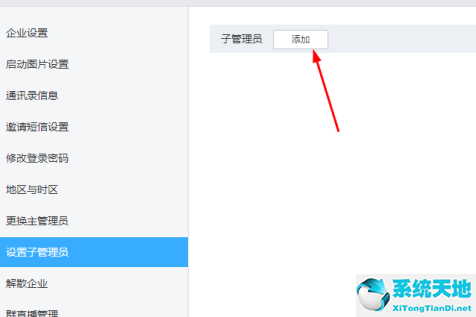
4.单击“选择成员”选择组织结构中的子管理员,您可以选择多个子管理员。
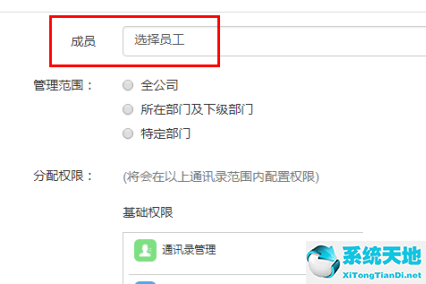
5.在管理范围中设置副管理员的权限范围,可以选择全公司、部门或指定部门。
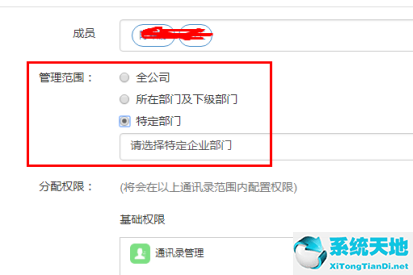
6.分配权限,只在某些模块中设置管理权限,并在相应的右侧选择所有管理。
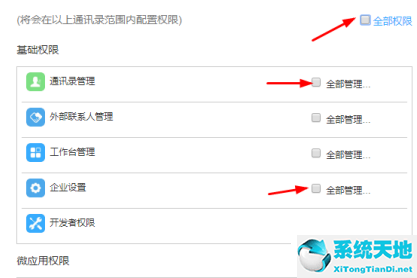
7.保存成功后,您可以进入子管理员管理进行编辑或删除。
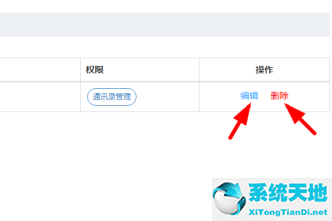
以上是边肖带来的软件副管理员权限设置方法。不清楚怎么做。只需按照文章中的步骤操作,就可以轻松设置相应的权限。这就是文章的全部内容。希望能帮到你。
未经允许不得转载:探秘猎奇网 » 钉钉管理员如何分配权限(钉钉如何给子管理员设置权限)

 探秘猎奇网
探秘猎奇网 Win10组策略怎么打开
Win10组策略怎么打开 钉工牌怎么用(钉工牌支付立减金)
钉工牌怎么用(钉工牌支付立减金)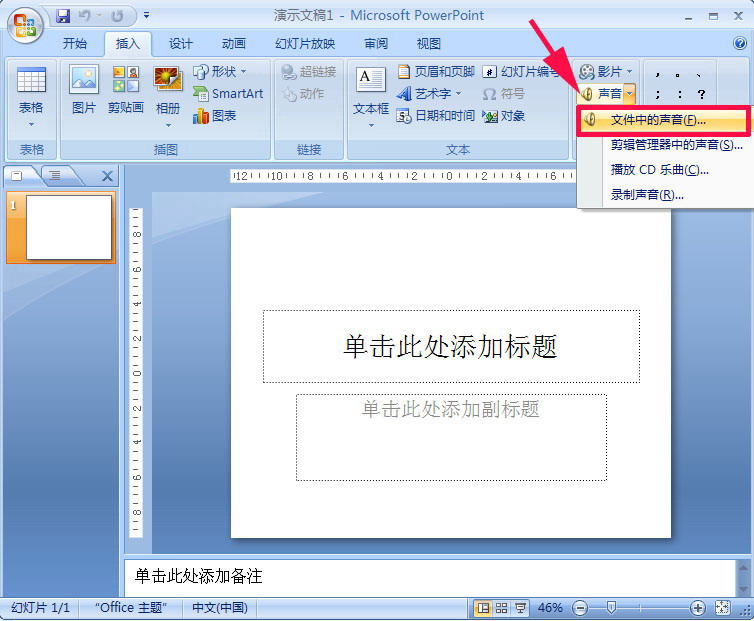 ppt背景音乐怎么设置(ppt背景音乐怎么去除)
ppt背景音乐怎么设置(ppt背景音乐怎么去除) win10电脑如何设置u盘启动(window10怎样设置u盘启动)
win10电脑如何设置u盘启动(window10怎样设置u盘启动)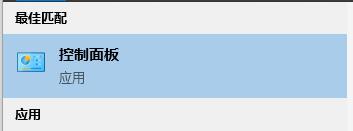 windows10如何关闭防火墙和defender(win10怎么关闭防火墙和病毒防护)
windows10如何关闭防火墙和defender(win10怎么关闭防火墙和病毒防护) 珠峰生态环境不断向好,珠穆朗玛峰地区生态环境改善
珠峰生态环境不断向好,珠穆朗玛峰地区生态环境改善 眼睛激光的医院有哪些?近视手术最权威的医院有哪些?
眼睛激光的医院有哪些?近视手术最权威的医院有哪些? 暴风影音闪退是怎么回事(暴风影音最大化闪退)
暴风影音闪退是怎么回事(暴风影音最大化闪退)